Удаление драйвера принтера, Работа с инструментом конфигурации – Инструкция по эксплуатации Samsung ML-1610
Страница 106
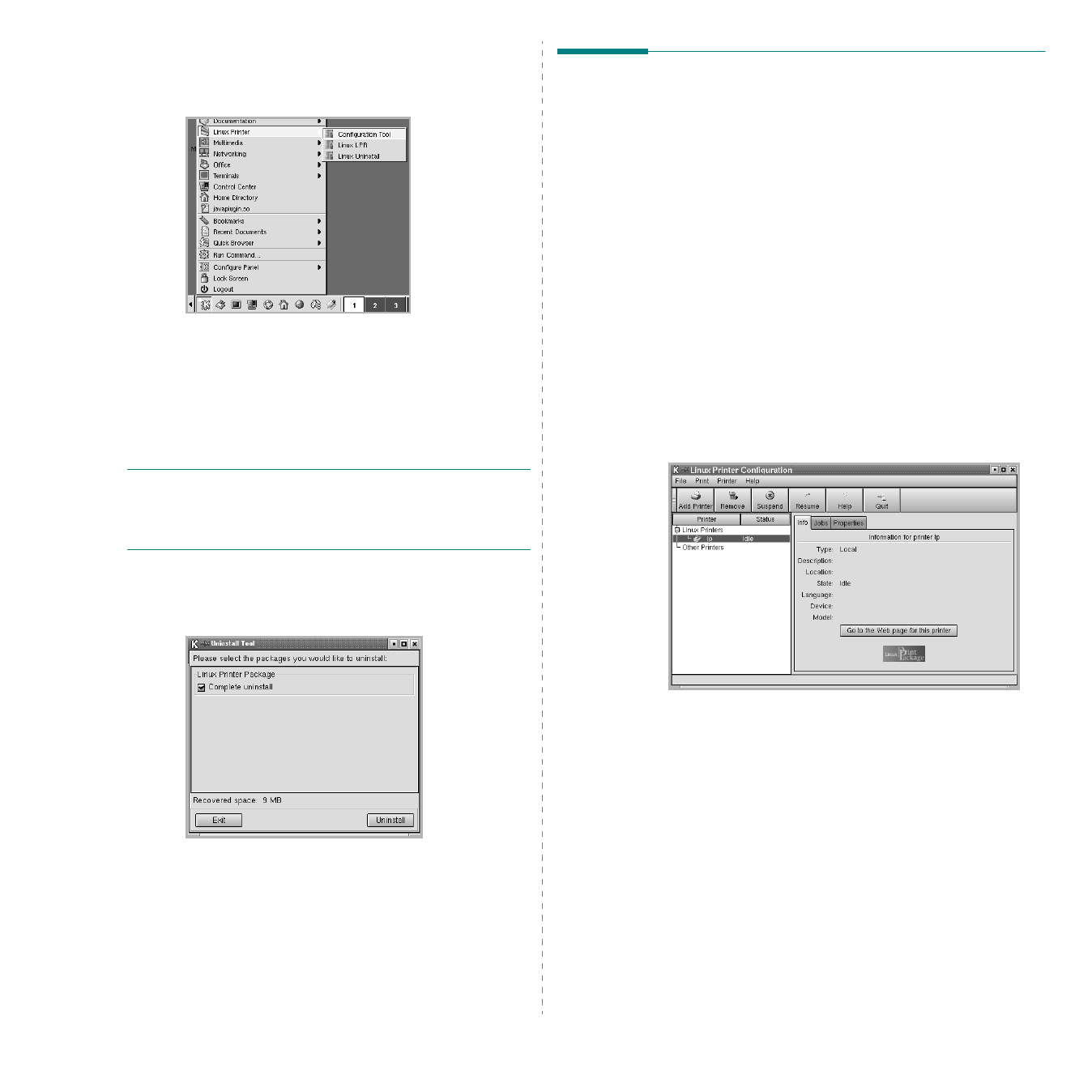
Использование принтера в среде Linux
25
Удаление драйвера принтера
1
В меню Startup внизу рабочего стола выберите пункт Linux
Printer, а затем — Configuration Tool.
Вы также можете открыть окно Linux Printer Configuration путем
ввода строки «linux-config» в окне терминала.
2
В окне Linux Printer Configuration выберите команду Uninstall
в меню File.
3
Откроется окно Administrator Login. Введите значение «root»
в поле Login, а затем — системный пароль. Нажмите кнопку
Proceed.
П
РИМЕ
ч
АНИЕ
. Для удаления программного обеспечения
принтера вы должны войти в систему как привилегированный
пользователь (root). Если вы не располагаете такими правами,
обратитесь к системному администратору.
4
На экран будет выведен запрос на подтверждение удаления.
Нажмите кнопку Yes.
5
Выберите Complete uninstall, затем нажмите кнопку Uninstall.
6
Нажмите кнопку OK для удаления драйвера.
7
По завершении удаления нажмите кнопку Finished.
Работа с инструментом
конфигурации
Инструмент конфигурации обеспечивает доступ к задачам
администрирования, включая добавление и удаление принтеров
и изменение их общих настроек. С его помощью обычные
пользователи могут просматривать очередь печати и свойства
принтера, а также изменять локальные настройки.
Чтобы воспользоваться инструментом конфигурации, выполните
следующие действия.
1
В меню Startup внизу экрана выберите пункт Linux Printer,
а затем — Configuration Tool. Откроется окно Linux Printer
Configuration.
Можно также открыть его путем ввода строки «linux-config»
в окне терминала.
2
На левой панели окна Linux Printer Configuration отображается
список установленных принтеров. В правой части окна
расположено несколько вкладок с информацией о выбранном
принтере.
Выберите нужный драйвер принтера.
3
Вкладка Info содержит общую информацию о принтере.
При наличии подключения к Интернету нажатием кнопки
Go to the Web page for this printer можно перейти на
веб-страницу Samsung.
Откройте вкладку Job для просмотра очереди печати выбранного
принтера и управления ею. Можно отложить, возобновить или
удалить задание в очереди. Задание печати можно перетащить
из очереди одного принтера в очередь другого.